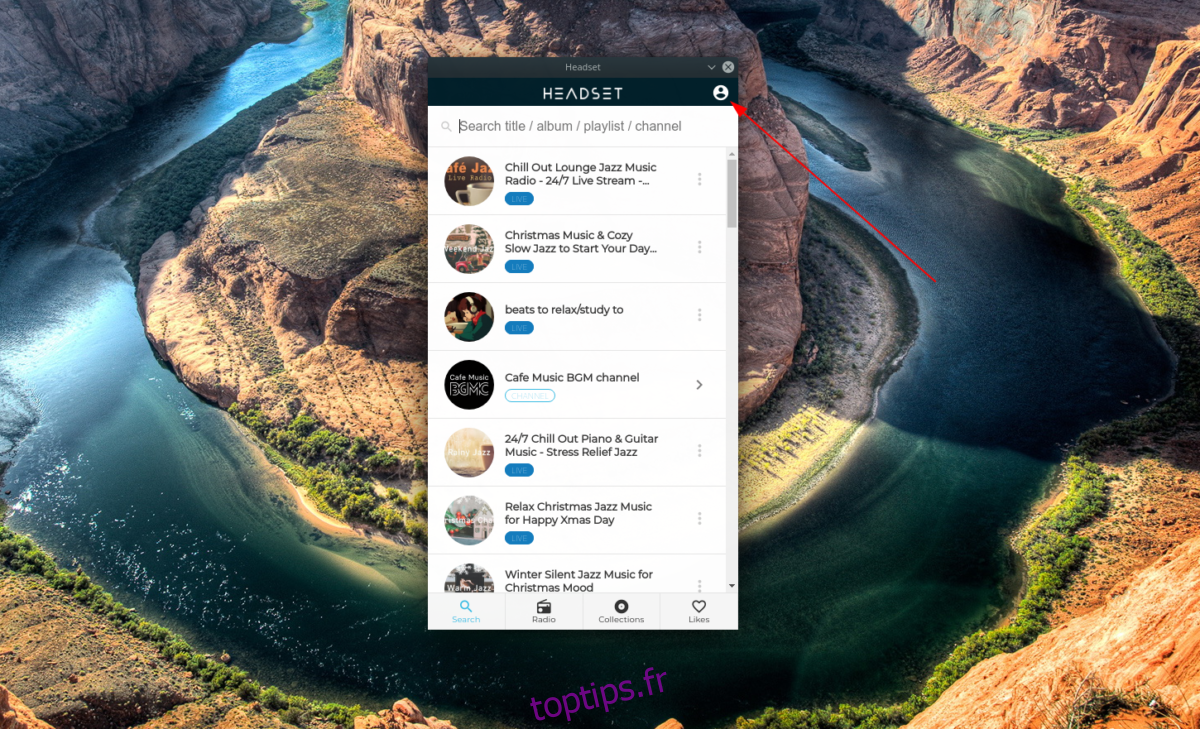YouTube a beaucoup de musique téléchargée chaque jour, et tout cela est gratuit. Malheureusement, sous Linux, il n’y a pas d’application officielle YouTube Music comme sur mobile qui permette de l’utiliser comme lecteur de musique.
Comme il n’y a pas d’application officielle YouTube Music pour Linux, la communauté a pris la cause et a fourni d’excellentes applications pour écouter des chansons de YouTube sur le bureau.
Dans le passé, nous avons parlé de magnésium; c’est une excellente application qui peut lire des listes de lecture YouTube sur Linux. Dans ce guide, nous parlerons de Headset, un autre outil Linux exceptionnel qui apporte de la musique YouTube sur le bureau Linux. Voici comment le configurer sur votre système.
Table des matières
Installation du casque sous Linux
L’application Headset doit être installée sur votre PC Linux avant que nous puissions vous montrer comment l’utiliser pour écouter de la musique sur le bureau. Heureusement, l’application prend en charge une grande variété de systèmes d’exploitation Linux, donc sa configuration n’est pas difficile.
Officiellement, Headset prend en charge Ubuntu, Debian, Fedora et OpenSUSE. Cependant, grâce au référentiel d’utilisateurs Arch Linux, il est également possible d’installer Headset sur Arch Linux.
Pour démarrer le processus d’installation de Headset sur votre PC Linux, lancez une fenêtre de terminal. Vous pouvez lancer une fenêtre de terminal en appuyant sur Ctrl + Alt + T ou Ctrl + Maj + T sur le clavier. Ensuite, une fois la fenêtre du terminal ouverte, suivez les instructions de ligne de commande décrites ci-dessous qui correspondent au système d’exploitation que vous utilisez actuellement.
Ubuntu
Sur Ubuntu, l’application Headset est simple à installer, car le développeur a fourni un package DEB téléchargeable. Pour mettre la main sur cette DEB, utilisez la commande wget ci-dessous.
wget https://github.com/headsetapp/headset-electron/releases/download/v3.1.0/headset_3.1.0_amd64.deb
Après avoir téléchargé le dernier package DEB Headset sur votre PC Linux, utilisez la commande Apt suivante dans la fenêtre du terminal pour que tout fonctionne.
sudo apt install ./headset_3.1.0_amd64.deb
Debian
Sur Debian, il est possible d’installer Headset, car le développeur fournit un package DEB sur son site Web. Ce DEB est très probablement destiné aux utilisateurs d’Ubuntu, mais Debian est similaire, il n’y a donc aucun problème pour le faire fonctionner.
Pour mettre la main sur DEB, accédez au terminal et utilisez l’outil wget pour récupérer le dernier package DEB Headset pour votre ordinateur Linux.
wget https://github.com/headsetapp/headset-electron/releases/download/v3.1.0/headset_3.1.0_amd64.deb
Une fois le téléchargement du package DEB terminé sur votre ordinateur Linux, utilisez la commande dpkg pour le charger.
sudo dpkg -i headset_3.1.0_amd64.deb
Enfin, corrigez toutes les dépendances manquantes qui peuvent s’être produites lors de l’installation en exécutant la commande apt-get install -f ci-dessous.
Remarque: pour plus d’informations sur les erreurs de dépendance sur Debian, suivez ce guide ici.
sudo apt-get install -f
Arch Linux
Le casque est installable sur Arch Linux grâce à l’AUR. Pour démarrer l’installation, utilisez la commande Pacman et installez les packages «Git» et «Base-devel» dans le terminal.
sudo pacman -S git base-devel
Après avoir installé «Git» et «Base-devel», utilisez l’outil git clone pour télécharger l’assistant Trizen AUR. Trizen facilitera grandement l’installation du casque, car il fait tout automatiquement.
git clone https://aur.archlinux.org/trizen.git
Ensuite, installez Trizen avec makepkg.
sudo makepkg -sri
Enfin, installez Headset avec Trizen.
trizen -S headset-bin
Feutre
Pour que Headset fonctionne sur Fedora Linux, vous devez télécharger et installer un fichier de package RPM. Heureusement, comme le gestionnaire de paquets Dnf prend en charge l’installation directement à partir de sources en ligne, il est possible de faire fonctionner Headset avec une seule commande.
sudo dnf install https://github.com/headsetapp/headset-electron/releases/download/v3.1.0/headset-3.1.0-1.x86_64.rpm
OpenSUSE
Si vous utilisez OpenSUSE Linux, vous devrez télécharger un fichier de package RPM pour utiliser l’application Headset. Pour obtenir le RPM, utilisez la commande wget suivante dans une fenêtre de terminal.
wget https://github.com/headsetapp/headset-electron/releases/download/v3.1.0/headset-3.1.0-1.x86_64.rpm
Une fois le RPM téléchargé, installez-le sur le système avec:
sudo zypper install headset-3.1.0-1.x86_64.rpm
Écouter de la musique YouTube sur le bureau Linux
Pour lire de la musique sur le bureau Linux avec le casque, commencez par lancer l’application à partir du menu de votre programme. Vous pouvez également démarrer l’application Casque en appuyant sur Alt + F2, puis en écrivant la commande ci-dessous.
headset %U
Une fois l’application Headset ouverte, suivez les instructions étape par étape ci-dessous pour apprendre à lire votre musique YouTube préférée sur le bureau Linux.
Étape 1: Trouvez l’icône de profil dans le coin supérieur droit et cliquez dessus avec la souris pour afficher la page de connexion. À partir de là, créez un nouveau compte pour le casque. Assurez-vous de cliquer sur la barre bleue en bas pour vérifier votre adresse e-mail.
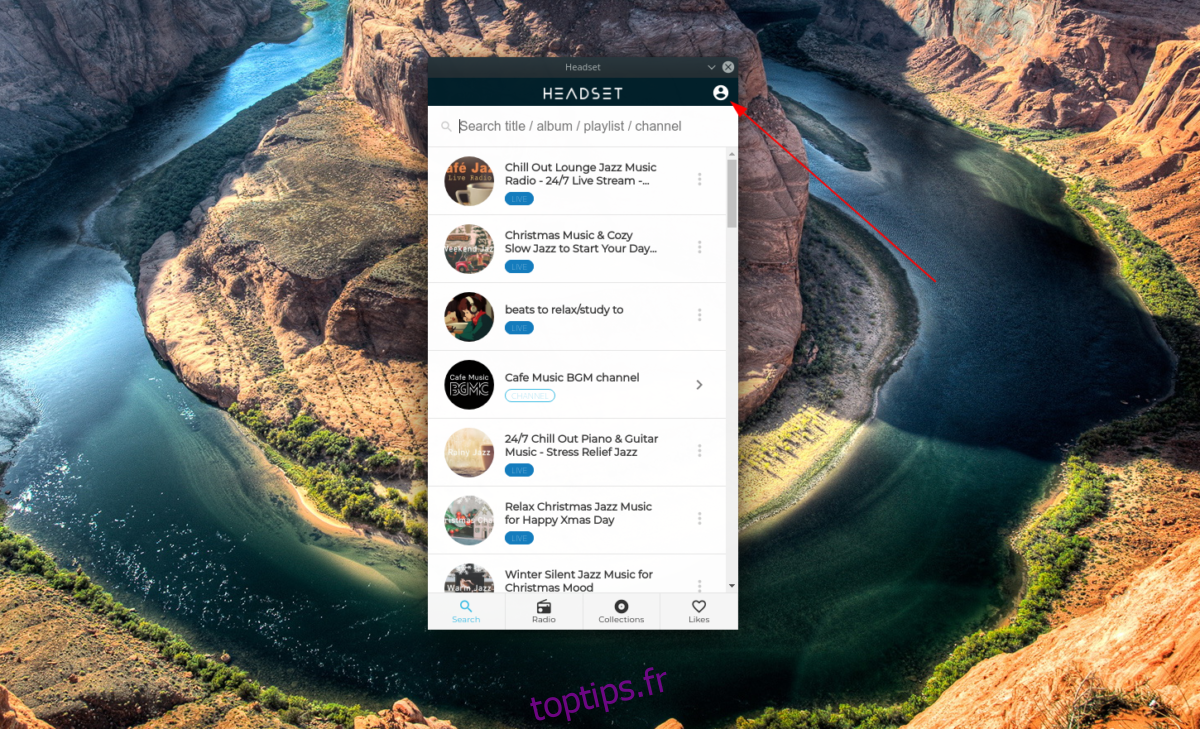
Étape 2: Cliquez sur le champ de recherche en haut avec la souris. Ensuite, saisissez le nom de votre chanson, groupe ou album préféré.
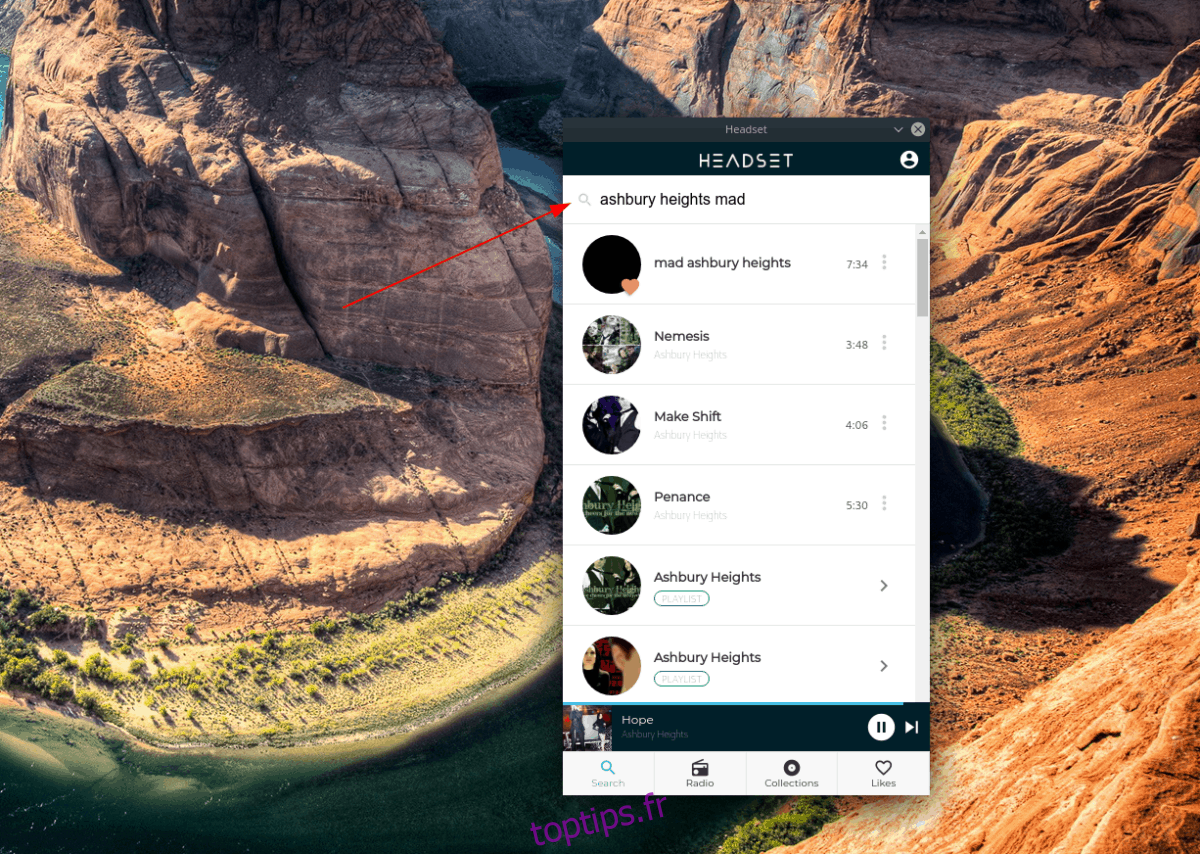
Étape 3: Parcourez les résultats de la recherche et cliquez sur la chanson que vous souhaitez écouter. Il devrait immédiatement commencer à jouer.
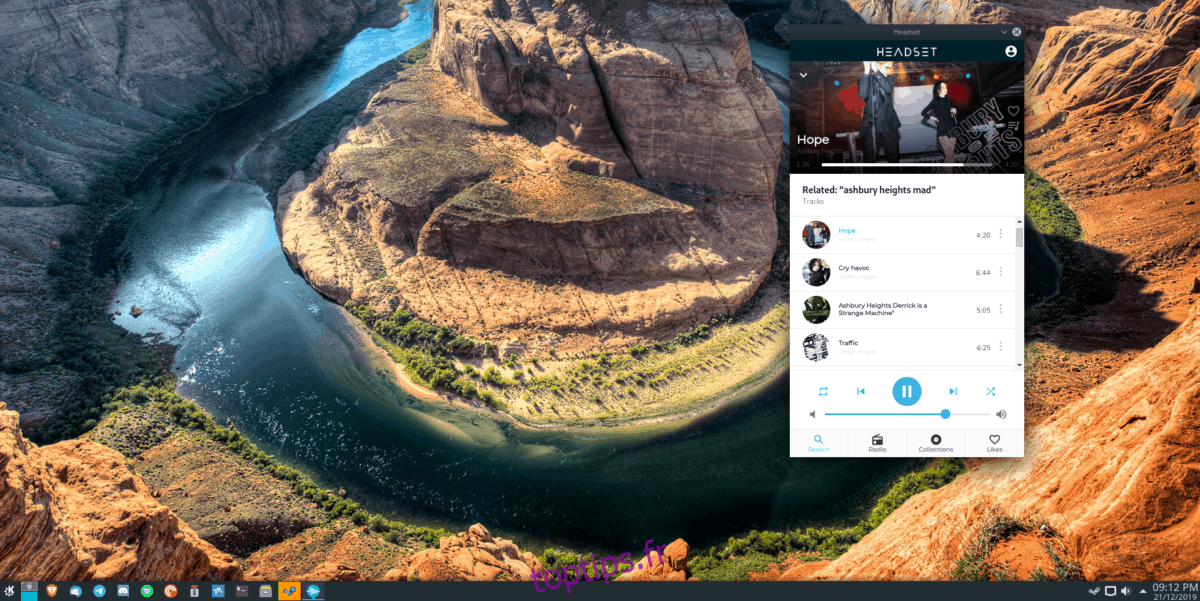
Étape 4: Si vous aimez la chanson, cliquez sur l’icône en forme de cœur. Ou cliquez sur l’icône de la playlist en dessous pour ajouter la chanson à vos collections.